Хотели бы вы использовать Evernote где угодно, не переходя на премиум-аккаунт? Подписчики Premium Evernote могут синхронизировать целые записные книжки в автономном режиме на iPhone, но вот как вы можете получить свои самые важные заметки в любое время в любой учетной записи Evernote.
Evernote - одно из лучших решений для ведения заметок, поскольку с его помощью легко хранить все, что вам нужно, на ваших ПК, мобильных устройствах и в облаке. В то время как настольные приложения Evernote позволяют бесплатно сохранять все заметки в автономном режиме на устройстве, большинство мобильных приложений Evernote могут получать доступ к вашим заметкам только тогда, когда вы в сети. Evernote для iPhone действительно поддерживает синхронизацию полных записных книжек в автономном режиме на вашем устройстве, поэтому вы можете получить к ним доступ из любого места, но эта функция доступна только для подписчиков Evernote Premium.
Хорошо то, что Evernote для iPhone позволяет кому угодно хранить самые важные заметки офлайн. Это особенно интересно тем, у кого есть iPod Touch или iPhone в зоне с ограниченным доступом для передачи данных, поэтому давайте посмотрим, как это работает.
Использование избранного в Evernote
Когда вы впервые устанавливаете приложение Evernote, вам, конечно же, необходимо быть в сети, чтобы активировать свою учетную запись. Затем, когда вы просматриваете свои заметки, Evernote будет кэшировать эскизы заметок на вашем устройстве, поэтому, даже если вы не в сети, вы все равно можете просматривать их.
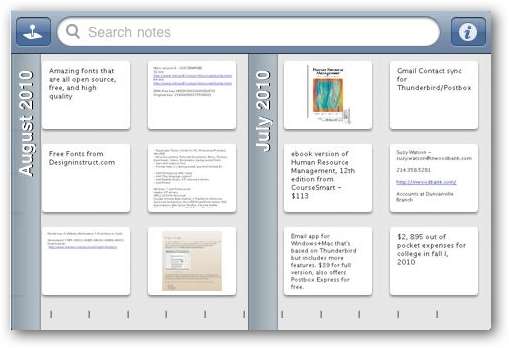
Если вы откроете заметку, вы все равно сможете просмотреть ее, даже если позже отключитесь от сети. К сожалению, трудно или невозможно узнать, какие заметки на самом деле кэшированы и готовы к просмотру в автономном режиме. Чтобы важные заметки сохранялись в автономном режиме, вам нужно использовать Избранное особенность. Вы могли заметить маленькую звездочку в верхнем левом углу ваших заметок; это кнопка избранного. При чтении или редактировании заметки, которую вы хотите оставить в автономном режиме, просто нажмите эту кнопку, чтобы сохранить ее как избранное.
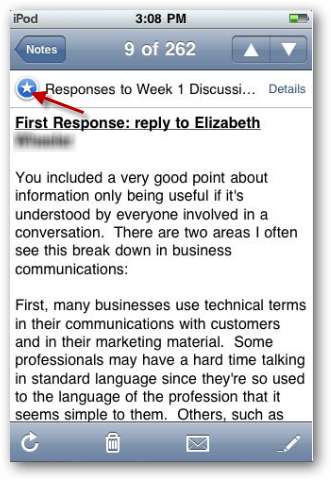
Теперь, когда вам нужно получить доступ к своим заметкам в автономном режиме, нажмите кнопку Избранное вкладка внизу. Вы увидите все свои заметки, которые считаете избранными, и сможете просматривать и читать их в любое время, даже если вы не в сети.
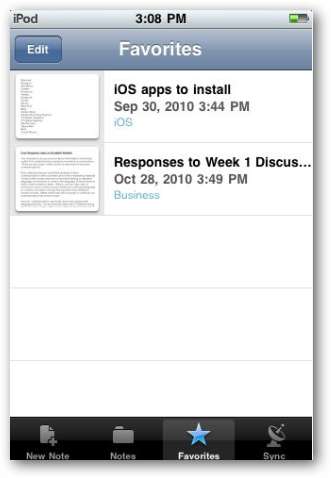
Фактически, вы можете упорядочить избранное, как хотите. Щелкните значок редактировать кнопку вверху, затем перетащите страницы в нужном порядке или удалите их из избранного.
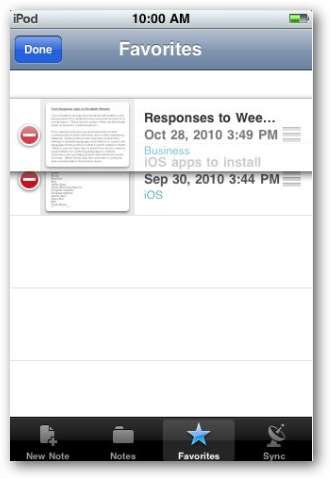
Вы можете изменить синхронизацию и другие параметры учетной записи в Синхронизировать таб. Пользователи учетной записи Pro могут выбирать папки для синхронизации, а те, кто использует бесплатные учетные записи, могут выбрать очистку кеша, чтобы сэкономить место на своем устройстве и посмотреть, сколько загрузки вы еще используете.
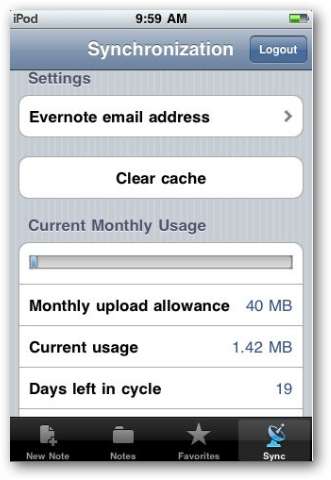
Если вы обнаружите, что используете Evernote все чаще и чаще, возможно, вы все равно захотите перейти на премиум-аккаунт. В этом случае вы сможете выбрать свои любимые записные книжки, чтобы синхронизировать их на устройстве в автономном режиме. Скорее всего, вы не захотите синхронизировать все свои записные книжки, особенно если на вашем устройстве мало места, поэтому функция «Избранное» может пригодиться для важных заметок в несинхронизированных записных книжках.
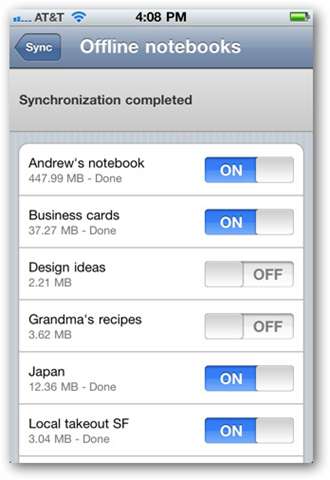
Написание заметок в автономном режиме
Независимо от того, в сети вы или офлайн, Evernote для iOS всегда позволяет легко записывать заметки. Просто создайте заметку с желаемым содержанием и Сохранить как обычно, когда вы закончите. Если ваше устройство не подключено к Интернету, Evernote просто сохранит его в памяти вашего устройства и синхронизирует, когда вы в следующий раз будете в сети.

Или, если вы хотите отредактировать или добавить информацию к существующей заметке, просто отредактируйте ее как обычно, даже если вы не в сети. Как только вы нажмете Сохранить , ваши изменения будут сохранены на вашем устройстве и будут синхронизированы, когда вы подключитесь к Интернету. Обратите внимание, что вы не можете редактировать форматированный текст и сложные заметки на своем устройстве iOS, но вы можете добавить текст в конец заметки, что по-прежнему очень полезно.
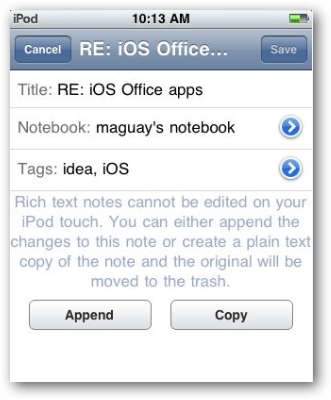
Теперь вы увидите красную метку на Заметки вкладка, а заметки, которые еще не были синхронизированы, будут отображаться под Ожидающая синхронизация список в ваших заметках. И не забывай; если вы хотите, чтобы эта заметка всегда была доступна в автономном режиме даже после ее синхронизации, отметьте ее как избранную.
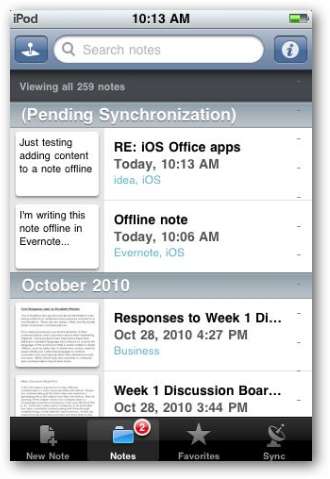
Одним из самых больших преимуществ Evernote перед другими решениями для создания заметок является то, что вы можете использовать его на самых разных мобильных устройствах, настольных ОС, а также через веб-приложение Evernote и расширения браузера . Если вы уже используете старую версию Evernote на своем ПК, обязательно ознакомьтесь с наш обзор нового Evernote 4 для Windows который работает намного быстрее и включает новый красивый интерфейс.







